Kurz und Knapp
Mit Tools wie Crystal Disk Info oder Hersteller Tools wie Software Magican von Samsung kann man die S.M.A.R.T Werte der Festplatten auslesen und somit den Zustand der Platten erkennen.
Solid State Drives, kurz SSDs laufen immer mehr den herkömmlichen Festplatten den Rang ab. So perfekt wie es scheint sind sie aber nicht. Beispielsweise lassen sie nur eine gewisse Anzahl an Schreibzugriffen zu, bevor einzelne Zellen beschädigt werden. Es gibt aber Möglichkeiten die eigene SSD genau zu überprüfen und nach zu schauen, ob sie bereits am Verfallsdatum kratzt.
SMART
Das Zauberwort heißt hier SMART, Self Monitoring Analysis and Reporting Technology. SMART führt sozusagen ein Tagebuch über das Flashlaufwerk. In diesem kann man dann einsehen ob beispielsweise einzelne Zellen bereits defekt sind. Wie man an dieses „Tagebuch“ herankommt, wird im Folgenden erklärt.
Wer professionell die eigene SSD auslesen möchte, der sollte zum Downloadportal des Herstellers gehen. So bieten die großen Namenhaften Hersteller kleine Tools an, welche auf die speziellen Modelle ausgerichtet sind. Bei Samsung beispielsweise heißt die Software Magican.
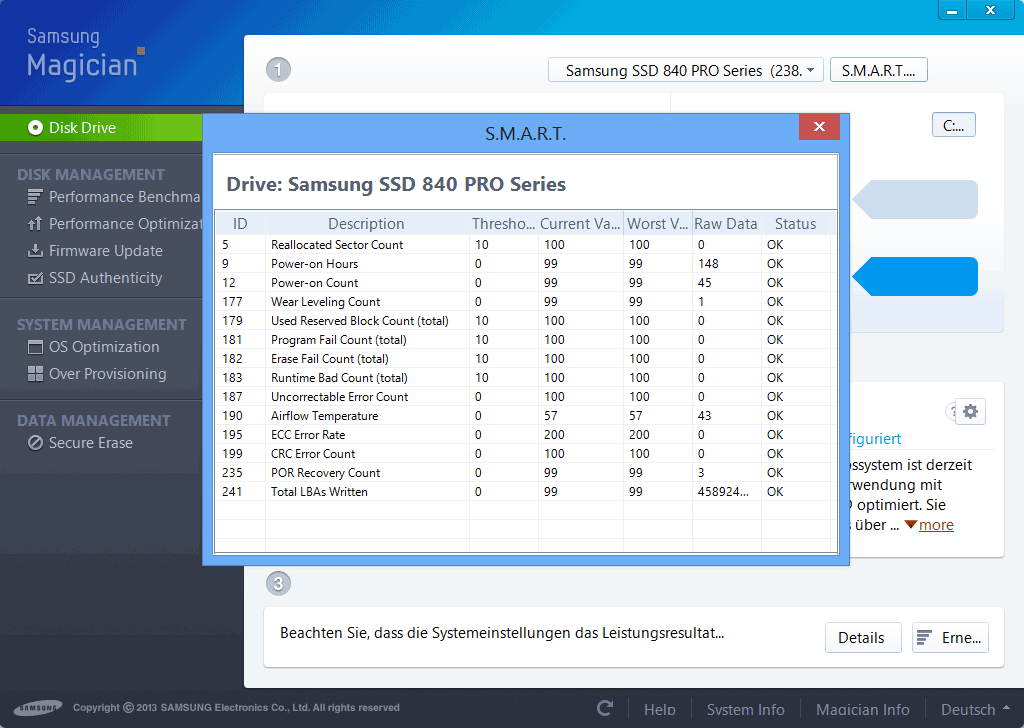
Es gibt zwar in diesem Bereich der Tools auch nicht Herstellergebundene Programme, diese weisen aber bisher nicht die gleiche Genauigkeit beim Datenauslesen auf.
Allround SMART Tool
Crystal Disk Info liest von allen Festplatten die S.M.A.R.T Werte aus
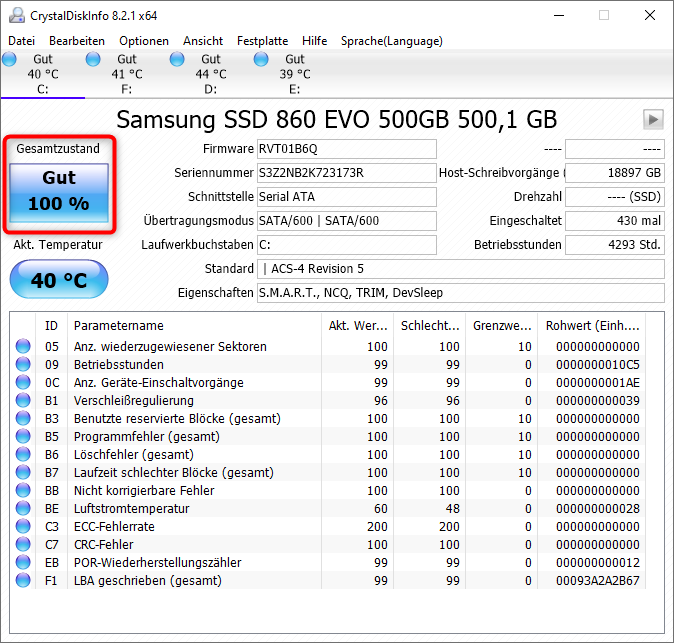
Crystal Disk Info gibt es auch als Portable Version und man kann sie kostenlos beim Hersteller Crystal Mark downloaden.
Crystal Disk Infor zeigt nicht nur die Werte für SSDs an sondern auch die für HDDs oder über USB angeschlossene Festplatten:
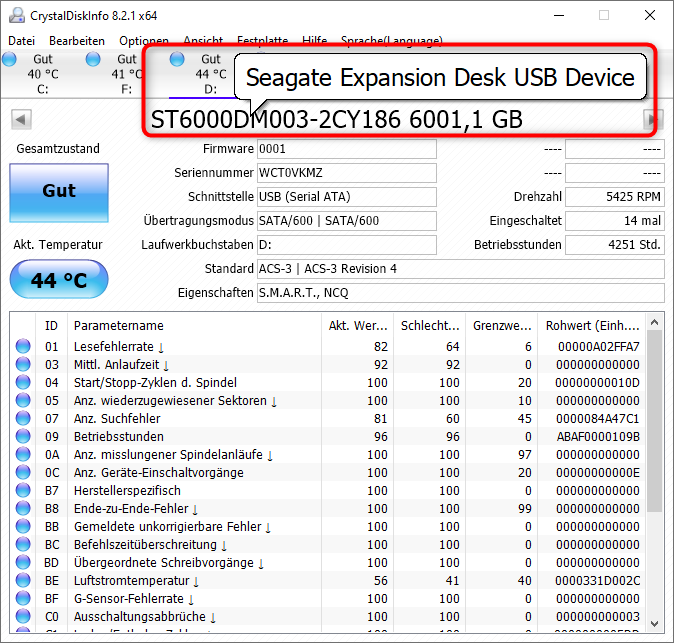
Crystal Disk Infor zeigt einem schnell und übersichtlich den Status aller angeschlossenen Festplatten, die es erkennt, an.
Unter anderem kann man mit diesen Tools auch kleine Optimierungen am Betriebssystem vornehmen. Diese Optimierungen sind dann auf die SSD angepasst wodurch ein schnellerer Betrieb ermöglicht werden soll. Außerdem kann über ein solches Programm auch ganz praktisch ein Firmware Update für das Solid State Drive gemacht werden.
Mit solch einem Tool hat man einen guten Überblick vom eigenen Laufwerk. Wer es aber etwas genauer haben will, der muss auf die Raw Values zugreifen, welche Schreib- und Lesefehler, geschriebene Datenmengen, Anzahl der Betriebsstunden und auch die Temperatur dokumentieren.
Möchte man nicht nur auf die gespeicherten Daten zugreifen, sondern auch auf brandaktuelle, so muss man einen sogenannten Short-Self-Test machen. Hier werden in einer kurzen Analyse Hardwaretests per Zufallsprinzip gemacht.
Bekommt man dann diese Auswertung geliefert, kann man als Einsteiger damit wenig anfangen. Man muss die Daten selbst analysieren und dann Rückschlüsse ziehen. Sieht man das die Lesefehlerrate hoch ist, so sollte unbedingt ein Backup ausgeführt und eventuell eine neue SSD genutzt werden. Im Folgenden sind die wichtigsten Parameter erklärt:
Erklärung der einzelnen Werte
Raw Read Error Rate
Lesefehlerrate
Reallocated Sector Count
Ausgelagerte Daten in Reservesektoren
Power-On Time
Anzahl der Betriebsstunden
Program Fail Count
Flash-Programmierfehler
Erase fail Count
Flash-Löschfehler
Temperature
Betriebstemperatur laut internem Sensor
CRC Error Count
Aufgetretene SATA-Schnittstellenfehler
Media Waereout Indicator / SSD Life Left
Indikator für Flash-Abnutzung
Host Writes / Total LBAs Written
Zählt die geschriebene Gesamtdatenmenge in Sektoren
Host Reads / Total LBAs Read
Zählt die gelesene Gesamtdatenmenge in Sektoren




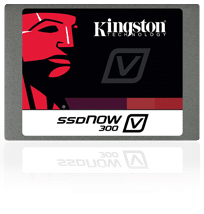
Hinterlasse einen Kommentar
Du musst angemeldet sein, um einen Kommentar schreiben zu können.